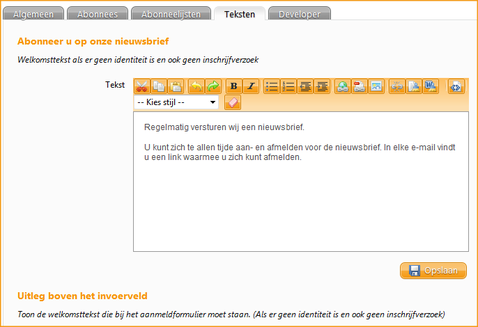Nieuwsbrief abonneerstation
Om een nieuwsbrief naar abonnees te versturen, moet een nieuwsbrief abonneerstation geplaatst worden. Dit kunt u doen door in het content menu een nieuwsbrief abonneerstation op de juiste plek in de website te slepen.
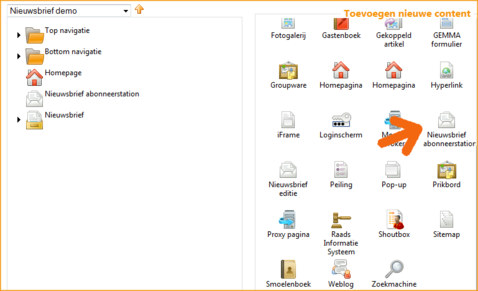
Als u het abonneerstation niet ziet of niet kunt inslepen
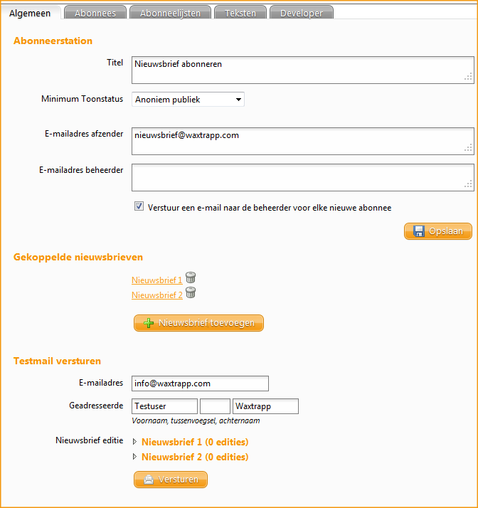
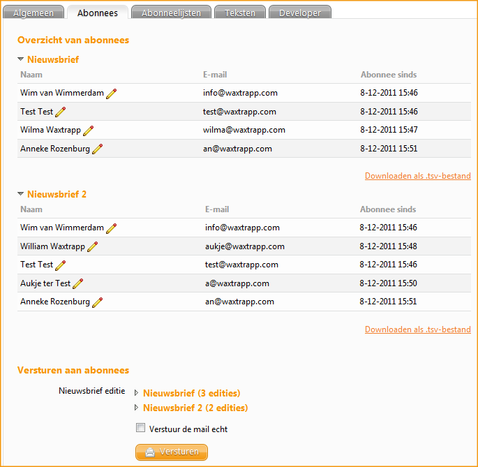 U kunt een lijst met abonnees downloaden als TSV-bestand (te openen met Excel).
U kunt een lijst met abonnees downloaden als TSV-bestand (te openen met Excel).
Ook kunt u hier een editie versturen naar de abonnees die zichzelf hebben aangemeld.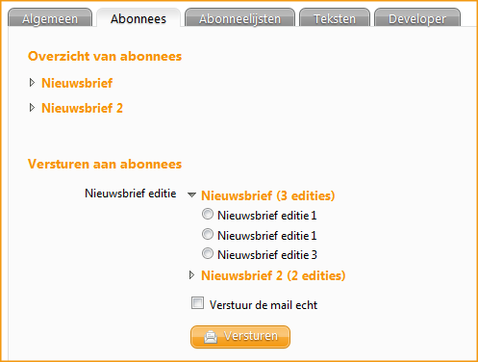
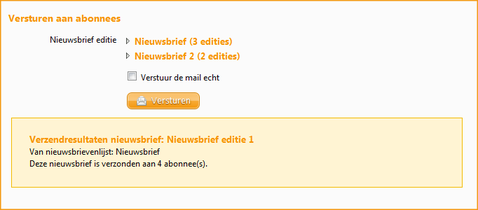 Indien u het vinkje ‘verstuur de mail echt’ niet aanvinkt, wordt een testmail verstuurd. De nieuwsbrief wordt dan niet verstuurd maar u krijgt wel het scherm met verzendresultaten. Hier kunt u zien of alle abonnees die zichzelf hebben aangemeld, ook daadwerkelijk een nieuwsbrief zouden krijgen als u de nieuwsbrief echt verstuurt. (Soms kloppen mailadressen niet meer. U krijgt dan in het scherm met verzendresultaten te zien dat de nieuwsbrief niet naar alle abonnees is verstuurd.
Indien u het vinkje ‘verstuur de mail echt’ niet aanvinkt, wordt een testmail verstuurd. De nieuwsbrief wordt dan niet verstuurd maar u krijgt wel het scherm met verzendresultaten. Hier kunt u zien of alle abonnees die zichzelf hebben aangemeld, ook daadwerkelijk een nieuwsbrief zouden krijgen als u de nieuwsbrief echt verstuurt. (Soms kloppen mailadressen niet meer. U krijgt dan in het scherm met verzendresultaten te zien dat de nieuwsbrief niet naar alle abonnees is verstuurd.
De kolommen van de .csv, moeten respectievelijk de volgende invulling hebben: "achternaam", "voornaam", "e-mailadres".
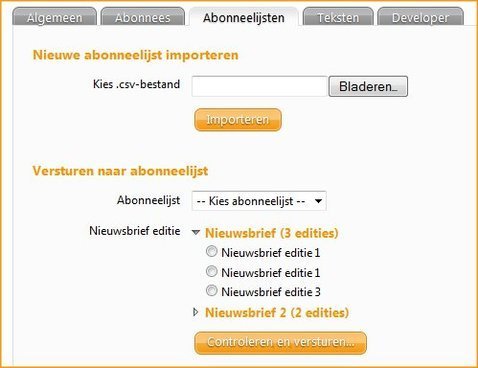
U kunt ook een editie van de nieuwsbrief versturen naar de abonnees op de abonneelijst.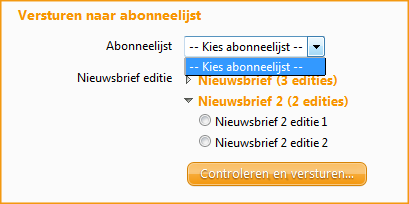
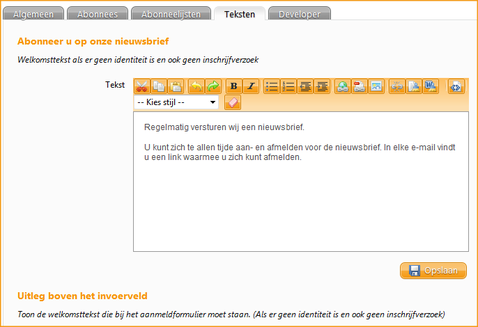
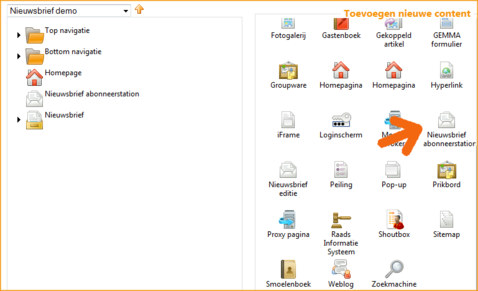
Navigeer nu naar het abonneerstation. Zet de InScreen Editor aan.
Een nieuwsbrief abonneerstation ziet er voor bezoekers als volgt uit:
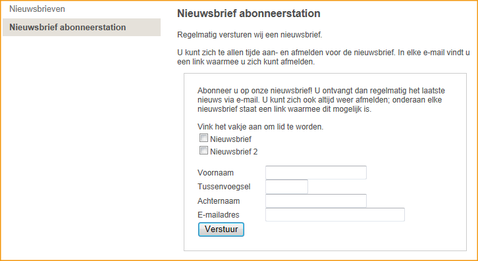
Als u het abonneerstation niet ziet of niet kunt inslepen
- U moet sitebeheerdersrechten hebben om een abonneerstation te kunnen toevoegen. Ook de meeste instellingen vergen sitebeheerdersrechten.
- Let op: Nieuwsbrief is geen standaard module in de meeste licentie-pakketten. Controleer uw licentie-document of vraag na bij uw leverancier of deze licentie nog aangeschaft moet worden. Heeft u geen licentie, dan ziet u hem in elk geval niet in het Nieuw-scherm.
Instellen nieuwsbrief abonneerstation
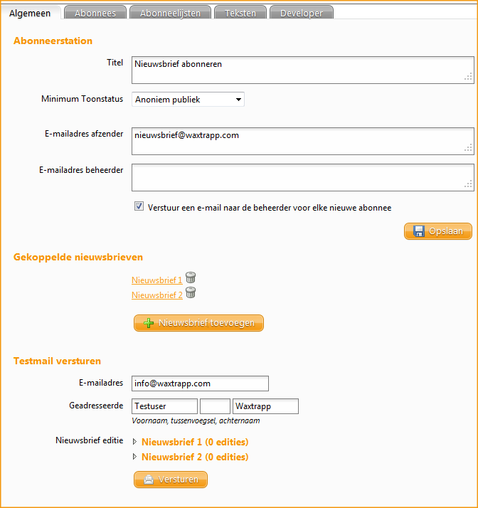
- E-mailadres afzender
Hier kunt u het e-mailadres van de afzender instellen. Dit e-mailadres is voor ontvangers van de nieuwsbrief de afzender. - E-mailadres beheerder
Indien u het vinkje ‘Verstuur een e-mail naar de beheerder voor elke nieuwe abonnee’ aanvinkt, krijgt de beheerder een bericht op het ingevulde e-mail adres indien een nieuwe abonnee zich heeft aangemeld. - Gekoppelde nieuwsbrieven
Hier kunt u de nieuwsbrief die u wilt versturen, koppelen aan het abonneerstation. U kiest hier het overzicht waarin de edities van die bewuste nieuwsbrief zitten. - Testmail versturen
Hier kunt u een testmail versturen. Kies de nieuwsbrief en de editie die u wilt versturen. De edities kiest u door op het pijltje voor de nieuwsbrief te klikken.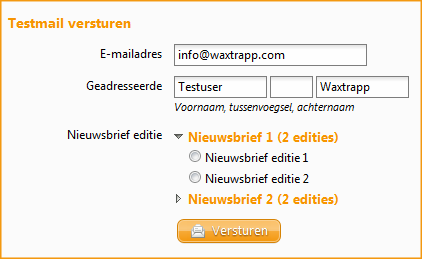
Abonnees beheren en versturen naar abonnees
In het tweede tabblad kunt u het lidmaatschap van abonnees die zichzelf hebben aangemeld via het abonneerstation, beheren. U kunt ze hier afmelden of aanmelden voor een andere nieuwsbrief.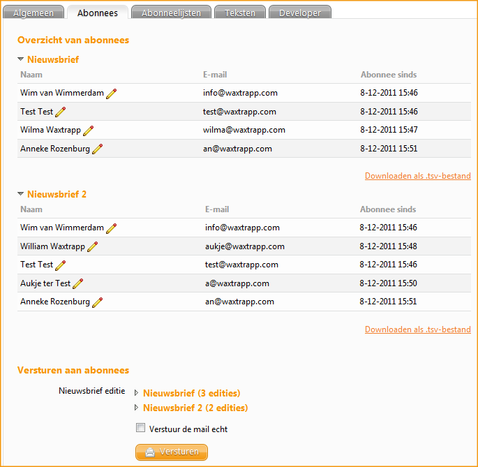 U kunt een lijst met abonnees downloaden als TSV-bestand (te openen met Excel).
U kunt een lijst met abonnees downloaden als TSV-bestand (te openen met Excel). Ook kunt u hier een editie versturen naar de abonnees die zichzelf hebben aangemeld.
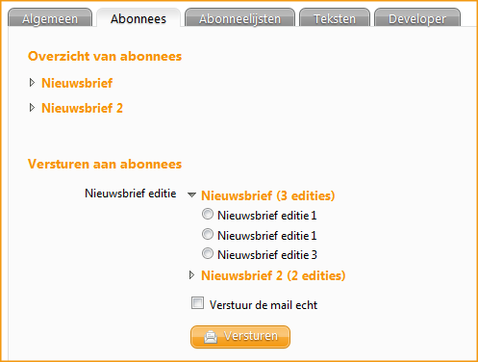
Door op het pijltje voor een nieuwsbrief te klikken, wordt getoond welke edities deze nieuwsbrief bevat. Klik de juiste editie aan, vink ‘verstuur de mail echt’ aan en klik op versturen.
Er verschijnt nu een scherm waarin getoond wordt dat de nieuwsbrief verzonden is.
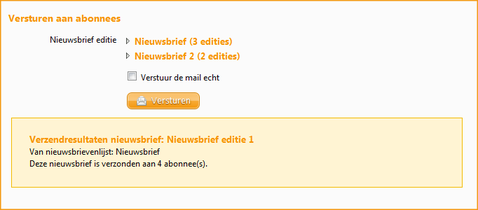 Indien u het vinkje ‘verstuur de mail echt’ niet aanvinkt, wordt een testmail verstuurd. De nieuwsbrief wordt dan niet verstuurd maar u krijgt wel het scherm met verzendresultaten. Hier kunt u zien of alle abonnees die zichzelf hebben aangemeld, ook daadwerkelijk een nieuwsbrief zouden krijgen als u de nieuwsbrief echt verstuurt. (Soms kloppen mailadressen niet meer. U krijgt dan in het scherm met verzendresultaten te zien dat de nieuwsbrief niet naar alle abonnees is verstuurd.
Indien u het vinkje ‘verstuur de mail echt’ niet aanvinkt, wordt een testmail verstuurd. De nieuwsbrief wordt dan niet verstuurd maar u krijgt wel het scherm met verzendresultaten. Hier kunt u zien of alle abonnees die zichzelf hebben aangemeld, ook daadwerkelijk een nieuwsbrief zouden krijgen als u de nieuwsbrief echt verstuurt. (Soms kloppen mailadressen niet meer. U krijgt dan in het scherm met verzendresultaten te zien dat de nieuwsbrief niet naar alle abonnees is verstuurd.Abonneelijsten beheren en versturen naar abonneelijsten
Bij de tab abonneelijsten kunt u een lijst met abonnees importeren.De kolommen van de .csv, moeten respectievelijk de volgende invulling hebben: "achternaam", "voornaam", "e-mailadres".
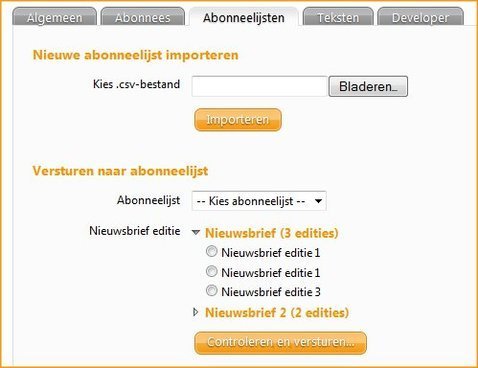
U kunt ook een editie van de nieuwsbrief versturen naar de abonnees op de abonneelijst.
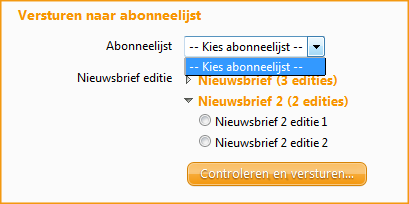
Standaardteksten instellen
Op het tabblad ‘teksten’ staan standaard teksten die bezoekers te zien krijgen bij aanmelden, inschrijven, uitschrijven etc. Een aantal velden bevatten SuperTag. Deze mogen alleen door sitebeheerders aangepast worden.